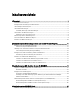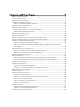Users Guide
Komponente Benötigte Informationen
MD Speicher-Array
Array-Name
Kennwort
IP-Adressen:
Installieren des MD vCenter Plug-ins
ANMERKUNG: Das MD vCenter Plug-in muss auf dem Anwendungsserver installiert sein. Wenn Sie das
Installationspaket an einen anderen Speicherort heruntergeladen haben, kopieren Sie die Installationsdateien auf
den Anwendungsserver, bevor Sie die hier gezeigten Schritte ausführen.
1. Starten Sie das Installationsprogramm für das MD vCenter Plug-in vom Anwendungsserver, wählen Sie Ihre
Sprache und klicken Sie auf OK.
2. Überprüfen Sie das Copyright und die Informationen im Einführungsdialogfeld. Zum Akzeptieren klicken Sie auf
Weiter.
3. Lesen Sie den Lizenzvertrag, stimmen Sie den Vertragsbedingungen zu, und klicken Sie auf Weiter.
4. Wählen Sie ein Installationsverzeichnis auf dem vCenter Client aus oder akzeptieren Sie den standardmäßigen
Speicherort. Klicken Sie dann auf Weiter.
5. Prüfen Sie die Installationszusammenfassung und klicken Sie auf Installieren.
6. Wenn Sie dazu aufgefordert werden, ändern Sie die Portnummer des Jetty-Servers oder akzeptieren Sie die
Standardeinstellung (
8084 und 8081) und klicken Sie auf Weiter.
ANMERKUNG: Wenn das MD vCenter Plug-in auf demselben System installiert wird, auf dem auch ein aktiver
vCenter-Server mit VMware Update Manager installiert ist, muss die Portnummer 8084 in eine unbenutzte
Portnummer geändert werden.
7. Ändern Sie nach Bedarf die IP-Adresse des Anwendungsservers. Die standardmäßige IP-Adresse, die im
Installationsprogramm angezeigt ist, wird zur IP-Adresse des Systems, auf dem dies ausgeführt wird. Klicken Sie
auf
Weiter.
8. Geben Sie die IP-Adresse des Hosts ein, auf dem sich die vCenter-Server-Installation befindet (Siehe Tabelle
„Speicher-Array und Netzwerkkonfiguration“). Klicken Sie dann auf Weiter.
9. Falls Sie E-Mail-Benachrichtigungen aktivieren wollen, geben Sie die E-Mail-Adresse des vCenter-Server-
Administrators ein und klicken Sie auf Weiter.
ANMERKUNG: Für das MD vCenter Plug-in ist es nicht erforderlich, eine Domain oder einen Domain-
Controller einzurichten. Verwenden Sie beim Installieren des Plug-ins keinen Alias für Ihren
Administratorbenutzernamen (z. B. localhost). Wenn Sie einen vollständig zulässigen Pfadnamen angeben,
wählen Sie stattdessen den Hostnamen (z. B. hostname/username).
10. Geben Sie die Benutzer-ID des vCenter-Server-Administrators ein und klicken Sie anschließend auf Weiter.
11. Geben Sie das Kennwort des vCenter-Server-Administrators ein und klicken Sie anschließend auf Weiter.
12. Klicken Sie nach Abschluss der Installation auf Fertig, um den Installationsassistenten zu schließen.
Die Installation installiert automatisch einen Jetty-Anwendungsserver und die damit verknüpften .jar-Dateien auf
Ihrem Anwendungsserver und registriert das MD vCenter Plug-in beim vCenter-Server.
10